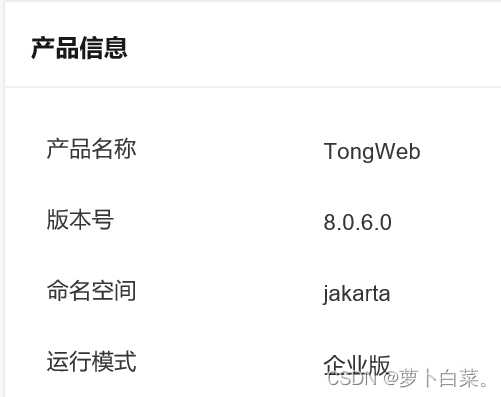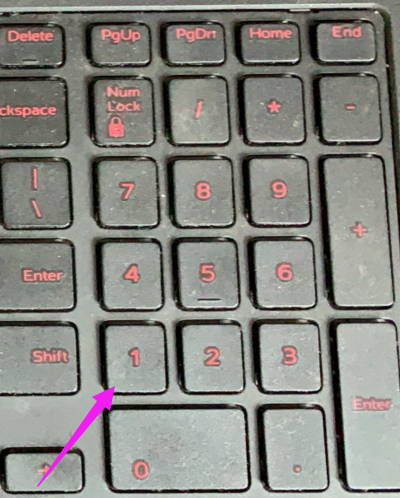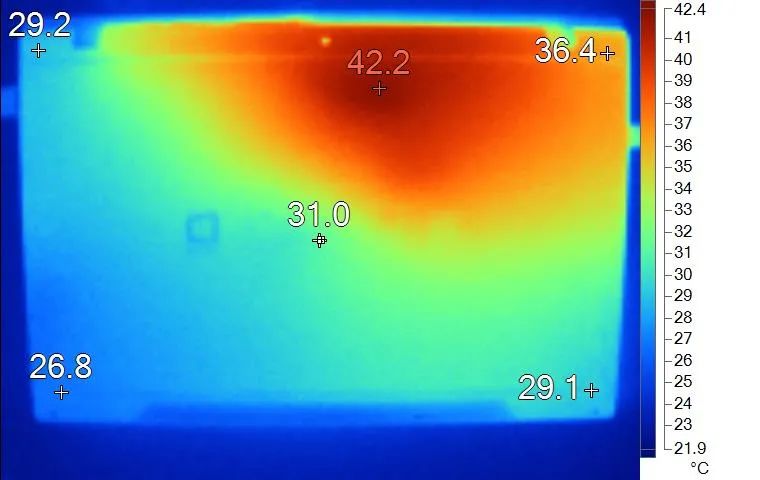本次Ubuntu18.04系统下AMD核显驱动安装,主要参考知乎大神虎皮XXL和张大妈社区的soulteary,成功实现:
- 显示亮度调节
- HDMI显示器外接
由于大神介绍的较为详细,为了去除繁文缛节,下次装系统少走弯路,特此在大神基础上记录一下。以下是大神的参考地址:
https://zhuanlan.zhihu.com/p/388374552
https://post.smzdm.com/p/awkoqnmp/
解决办法:
将Ubuntu18.04系统默认的linux 内核版本5.4.0升级为5.11.10。
1.前提工作-下载缺失固件
安装5.11.10内核之前,先把内核版本5.11.1所缺失的系统固件添加进去,否则安装5.11.10内核的时候会报固件缺失。
固件仓库(Repository of firmware)下载缺失的固件地址:
https://git.kernel.org/pub/scm/linux/kernel/git/firmware/linux-firmware.git
将下载下来的linux-firmware文件中的rtl_nic和amdgpu这两个文件夹中的.fw文件和.bin文件,分别复制到/lib/firmware/rtl_nic和/lib/firmware/amdgpu文件夹中,跳过已存在的文件,只添加缺失的文件,然后更新一下系统初始化配置。
#update
sudo update-initramfs -u
2.安装5.11.10内核
访问 Kernel Ubuntu,选择v5.11.10内核版本的amd64架构的 Linux 内核安装包

然后使用 sudo dpkg --install *.deb 命令安装下载的4个内核软件包,系统将自动处理安装顺序依赖。
直接重启,顺利进入新内核,输入 uname -r 查看内核版本。
3.关闭Secure Boot
问题:安装了新版内核之后,再次启动系统,由于使用了未签名的预编译内核安装包 “linux-image-unsigned”,导致无法被引导程序加载,系统无法启动。
解决办法:
(1)再次重启机器,连续点按 F1 进入 BIOS 设置,选择 security,将 “Secure Boot” 设置为 “Disabled”,将这个功能关闭后,再次重启设备,系统就能正常运行了。
(2)如果还进不去,还可以在进入系统的时候,选择Ubuntu advance进入之后,选择5.11.10内核recovery那一项,接着选resume,ok就可以顺利进入 。
# example
# 查看全部内核dpkg --get-selections | grep linux# 把所有5.11.10版本删除
apt-get purge linux-image-5.11.10-xx